索尼笔记本怎么重装系统?索尼笔记本电脑普遍比较时尚,也比较贵,但是外观再靓丽,重装系统也是不可避免的。索尼笔记本一般有自带系统恢复功能,大部分情况下可以执行系统恢复,如果无法系统恢复,只能U盘重装系统,下面小编跟大家介绍索尼笔记本电脑重装系统方法。
1,点击进入“咔咔装机官网”到官网内下载咔咔装机软件,并将u盘插入电脑的USB插口处。
2,打开咔咔装机软件,选择“U盘模式”进入。
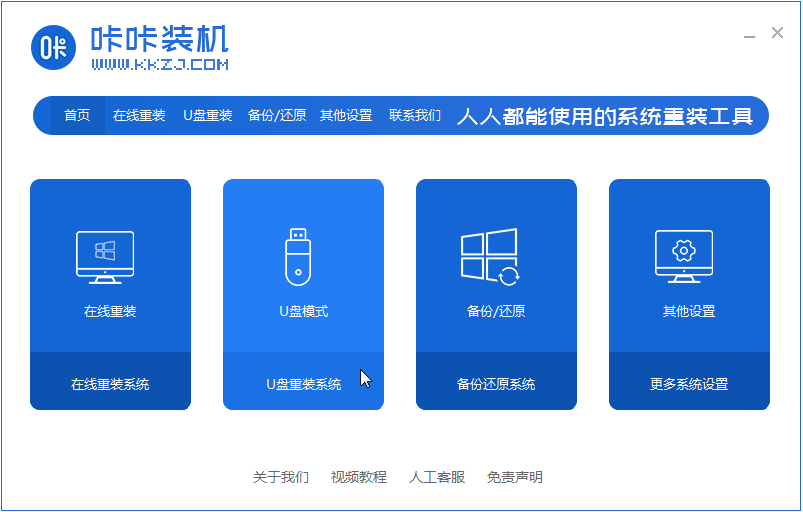
3,识别到U盘之后点击“开始制作”下一步。
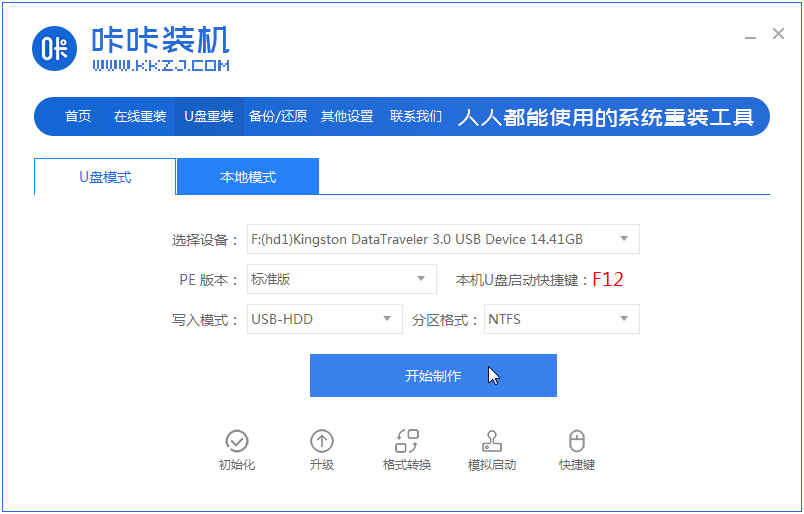
4,安装需要安装的系统。
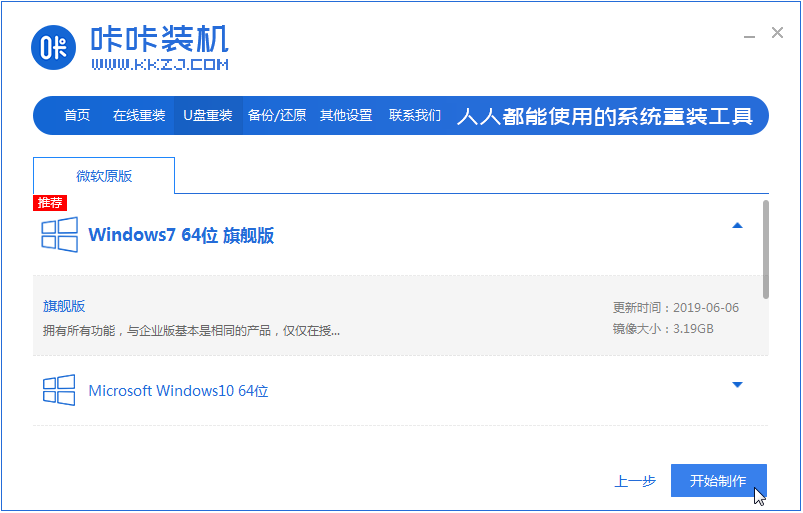
5,等待提示“启动u盘制作成功”后,查看启动快捷键是哪一个。

6,确认好电脑的启动快捷键是哪个后,直接将u盘拔出来插入需要安装系统的电脑上。
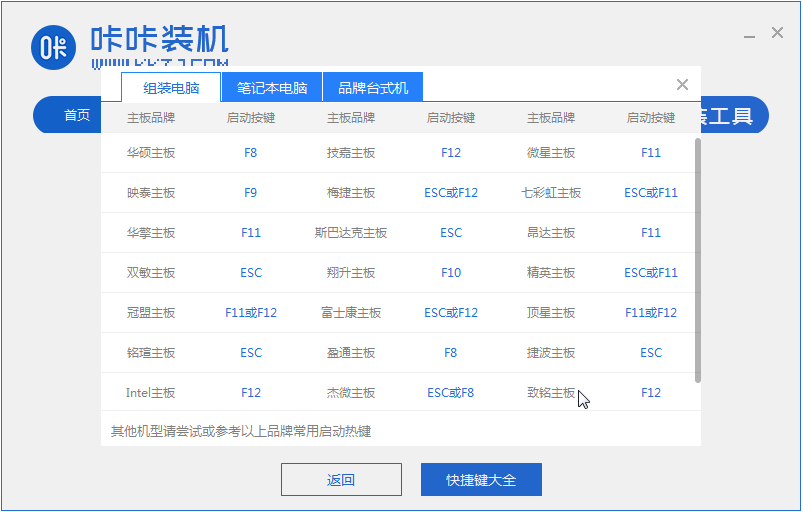
8,通过键盘上下键选择然后按下回车键进入。
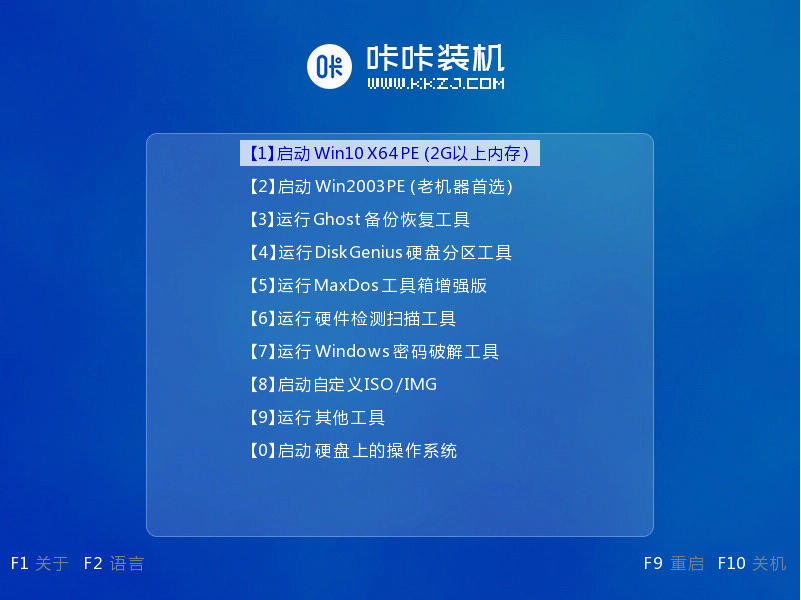
9,进入pe安装系统界面,选择一个我们需要安装的系统。
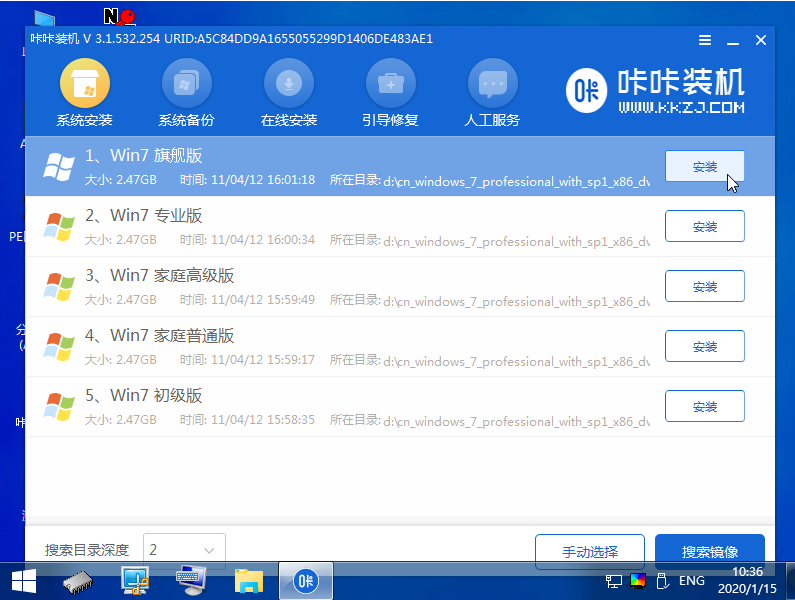
10,将目标分区改为“磁盘C”,点击“开始安装”。
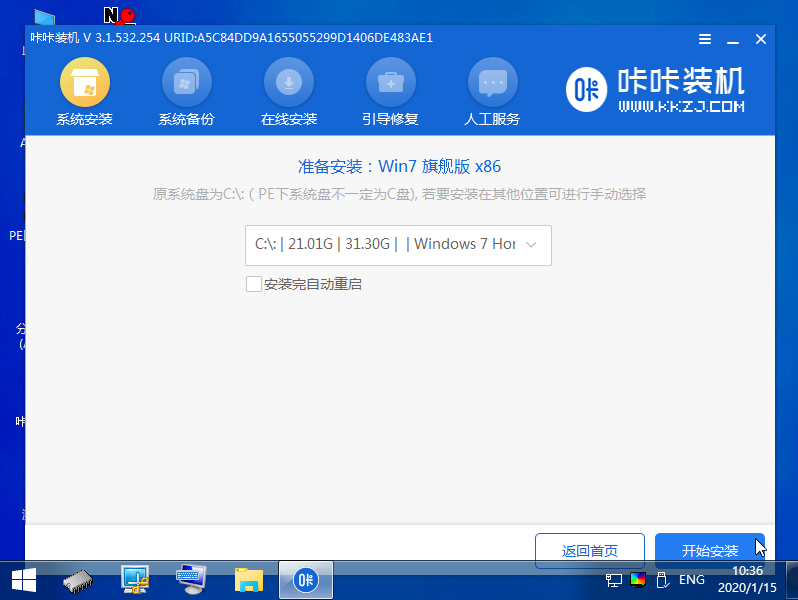
11,等待系统镜像安装完成后,拔掉u盘,重启电脑进入系统桌面即可。
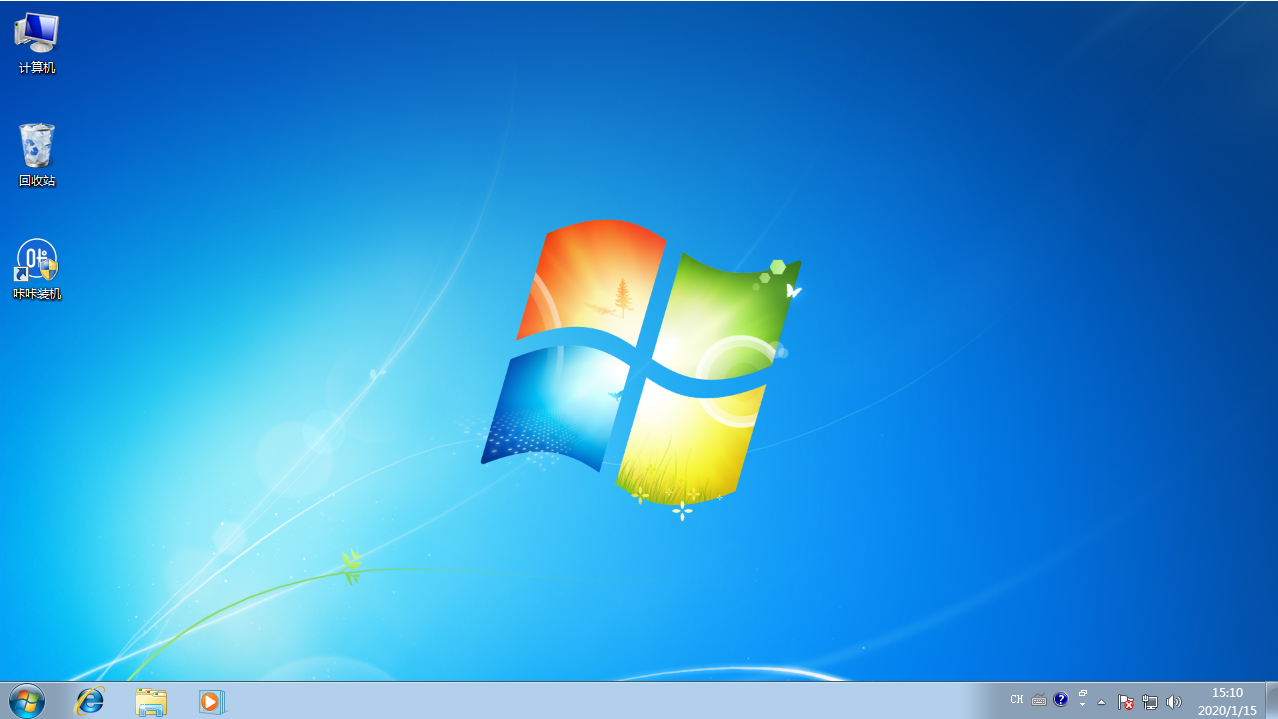
以上就是就是索尼自带系统重装系统的图文教程啦,希望能帮助到你们。